
小编简单的告诉你,用优酷客户端批量上传视频。

01、 在桌面打开优酷客户端。
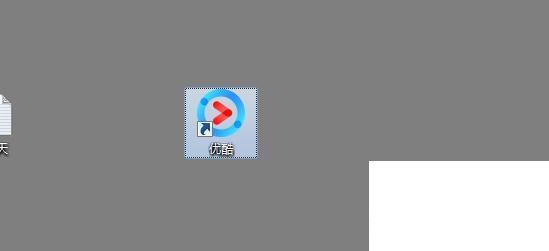
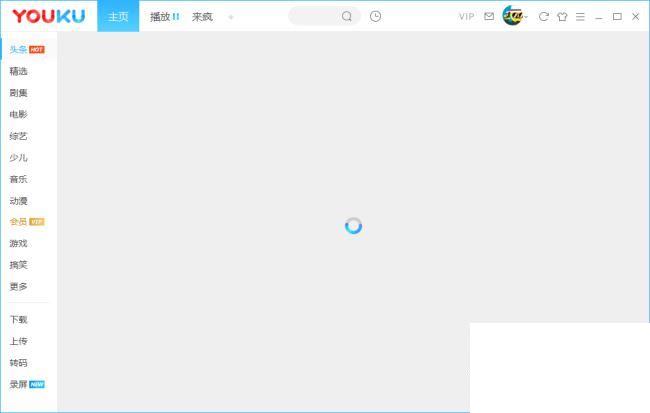
02、 点击上传。
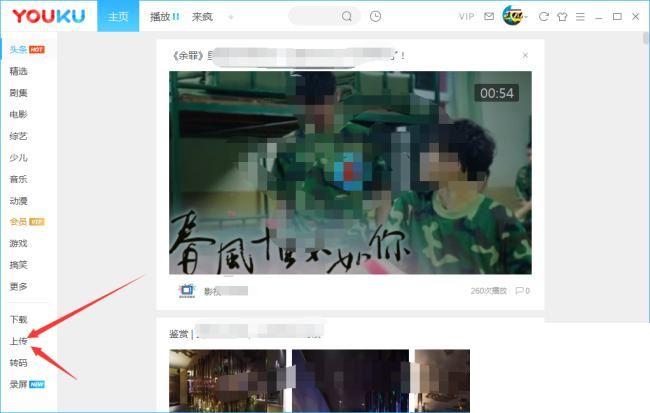
03、 点击新建上传。

04、 选择20个要上传的视频打开,最多每次批量上传20个。
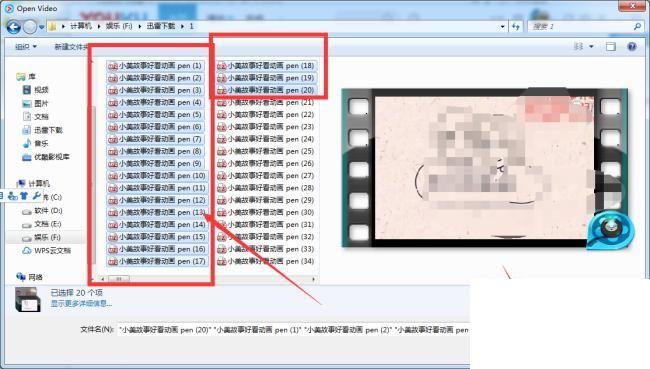
05、 点击批量编辑。
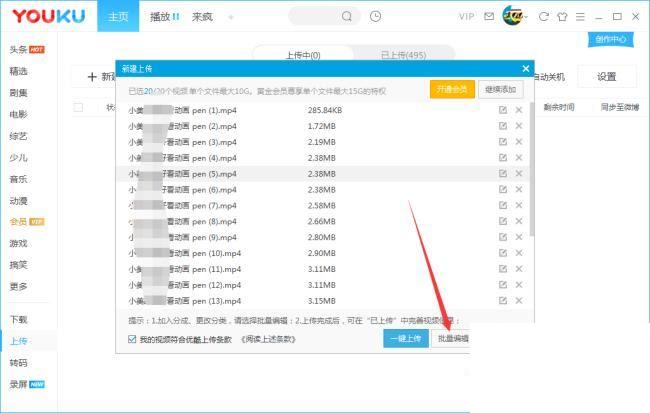
06、 每个视频的标题,分类,话题,介绍,自己按你的视频需求填写,点击上传。

07、 已经在批量上传了。

08、 这个是已经上传好的视频。

09、 你也可以在这里全选,点击全部暂停上传。
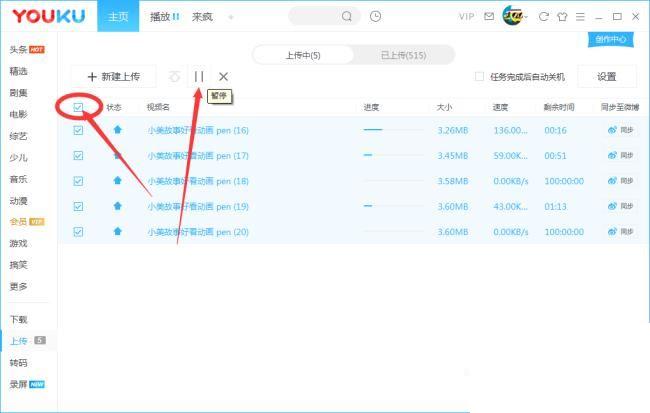
10、 都已经暂停上传了。

11、 最后,你也可以点击这里全部删除掉。
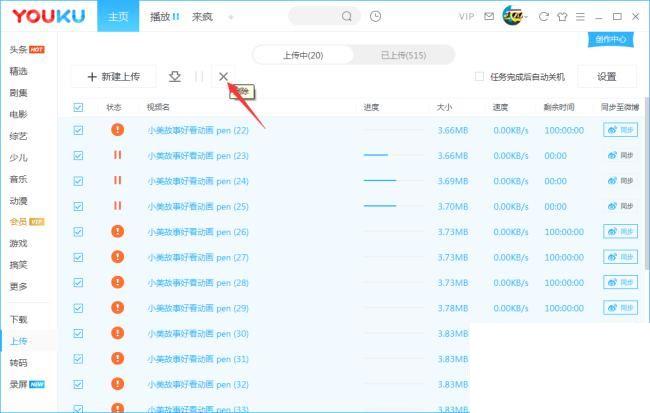


特别提示
你会了吗。

抖音可以开直播啦?没错!近期抖音推出了直播功能,部分用户在内测当中。下面,我们来看看抖音怎么开直播,希望能够帮助到大家。

支付宝优酷一个月体验会员你领了吗?如果领取后不知道怎么使用的话,不妨看看本文提供的详细流程介绍,希望能够帮助到大家。

优酷视频最新版中,有网友发现找不到果园大作战入口了,是不是总感觉缺了点什么呢?不用担心,小编将教教大家优酷果园大作战在哪里找,希望能够帮助到大家。

支付宝每次支付后会有一次刮奖机会,如果你抽到优酷会员后,却找不到地方兑换会员的话,不妨看看本站提供的支付宝赠送优酷会员找不到怎么办的解决方法。

优酷上有许多视频是需要会员才能看的,很多小伙伴在淘宝上兑换了优酷会员之后不知道怎么使用,下面,小编就为大家带来淘宝领取的优酷会员使用教程,有需要的小伙伴们快快看进来吧!

抖音可以开直播啦?没错!近期抖音推出了直播功能,部分用户在内测当中。下面,我们来看看抖音怎么开直播,希望能够帮助到大家。

支付宝优酷一个月体验会员你领了吗?如果领取后不知道怎么使用的话,不妨看看本文提供的详细流程介绍,希望能够帮助到大家。

优酷视频最新版中,有网友发现找不到果园大作战入口了,是不是总感觉缺了点什么呢?不用担心,小编将教教大家优酷果园大作战在哪里找,希望能够帮助到大家。

支付宝每次支付后会有一次刮奖机会,如果你抽到优酷会员后,却找不到地方兑换会员的话,不妨看看本站提供的支付宝赠送优酷会员找不到怎么办的解决方法。

优酷上有许多视频是需要会员才能看的,很多小伙伴在淘宝上兑换了优酷会员之后不知道怎么使用,下面,小编就为大家带来淘宝领取的优酷会员使用教程,有需要的小伙伴们快快看进来吧!